帝王谷资源网 Design By www.wdxyy.com
最终效果

1、第一步是我们创建一个黑色径向渐变的背景。在任何颜色的油漆层,添加一个如下所示的渐变图层样式。
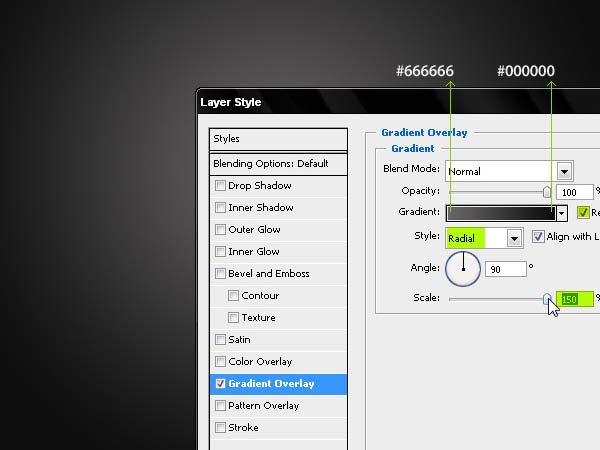
2、用圆角矩形工具(设置一个半径为20像素)创建一个该设备的主要元素,表现设备的形状图层(点击菜单上的第一选择)。
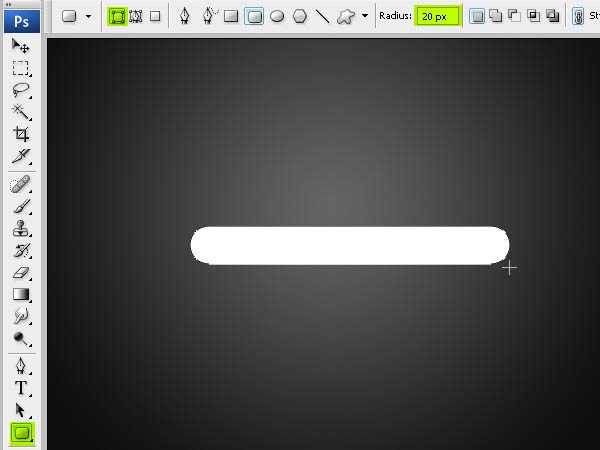
3、双击该图层上的向量,颜色编辑器将打开。我们可以选择一个#E1E0E0的浅灰色的颜色,进而可以增加表面的发光程度。
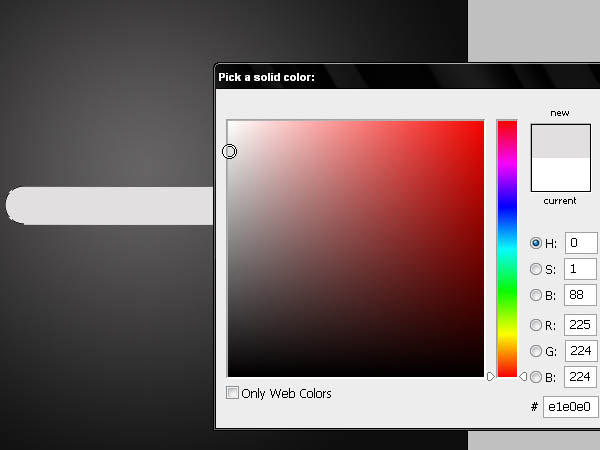
4、现在我们要创建一个该设备周边的一个斜面。在此之前,我们需要用PS标尺创建一个参考标准。点击这两个统治者收敛角,通过拖动鼠标,我们在放置光标的位置放置光标,这将使我们能够创造一个外围设备周围等距离斜面。
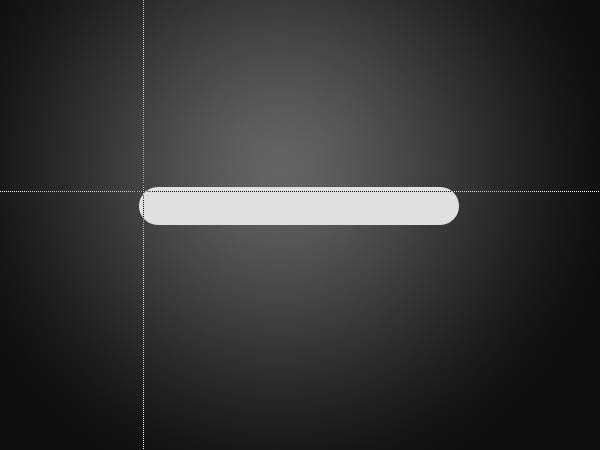
5、我们把这个图层的不透明度调为0,因为我们只是想看到一个表面上2像素的斜面。
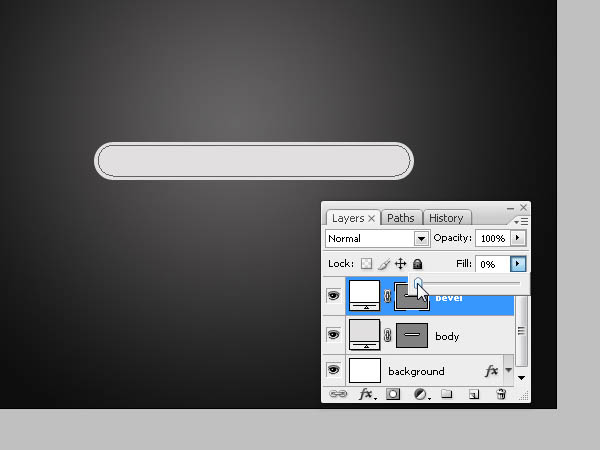
6、套用一个1像素的描边,在设备的内部位置要使用比设备前面更暗的颜色。在这一步,我们要创建一个代表行之间的形状和播放器的前联合差距的线。
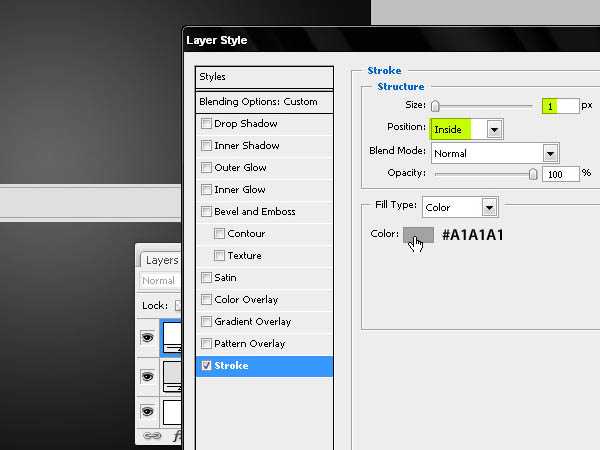
7、设置2像素值以下的内发光。
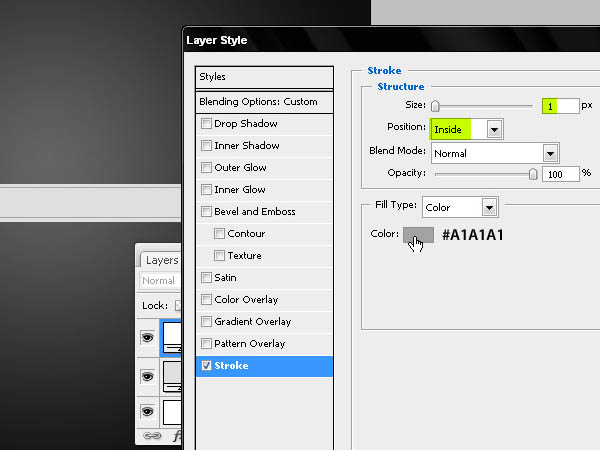
8、给设备的前部添加软梯度,让设备更有凸出感。
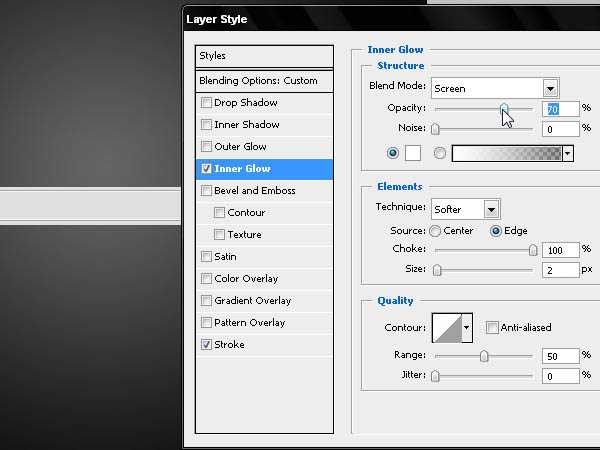
9、现在,我们将突出这个MP3的优势。要做到这一点,需要添加一条有挤压感有三维效果的线。然后在MP3的外表面添加2像素灰度中风效果。
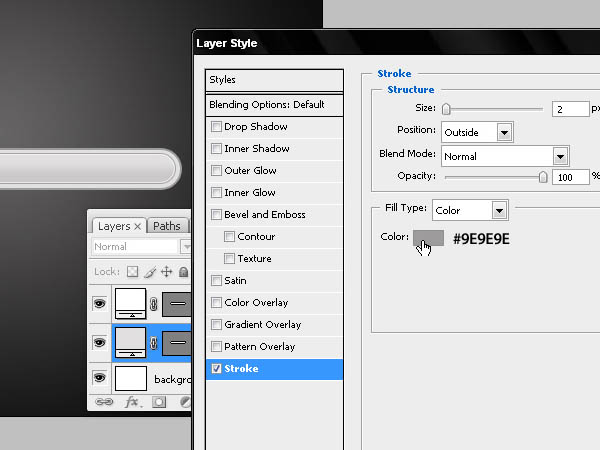
10、利用锥与浮雕风格,我们在这条线的上部区域添加光效果。现在物品看上去像是从上面打光,下面变得更暗的挤压效果。
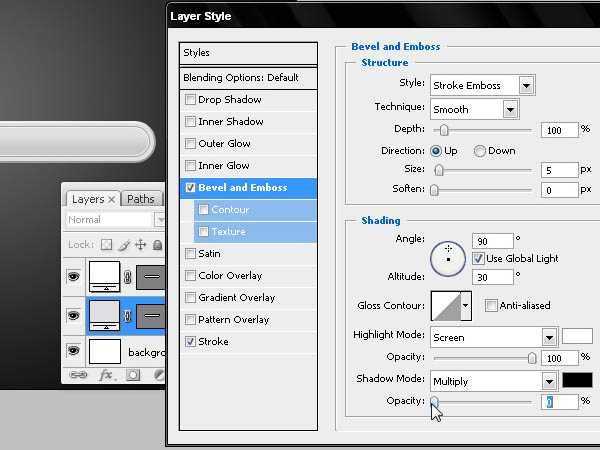
11、现在在这个图层上添加柔柔的,轻轻的内阴影效果,让播放器的前面更显突出。
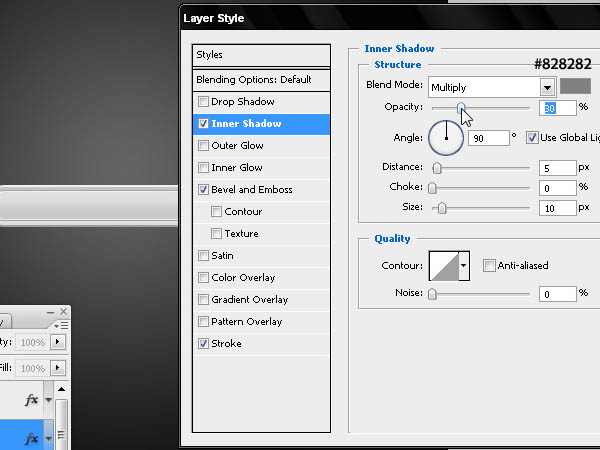
12、通过复制和编辑前面的斜面层,我们创造更多的代表不同的控制按钮的斜面。
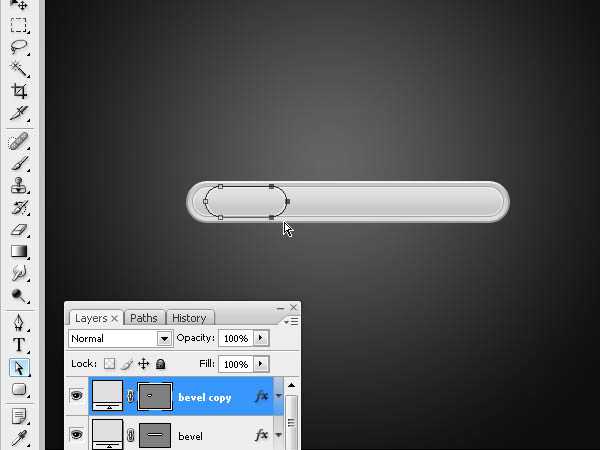
13、现在通过编辑形状层来创建播放器的主播放/暂停按钮。重复第一个斜面,在边界以内画一个圆形物体。然后放大10%的水平,因为我们只需要那些斜面。
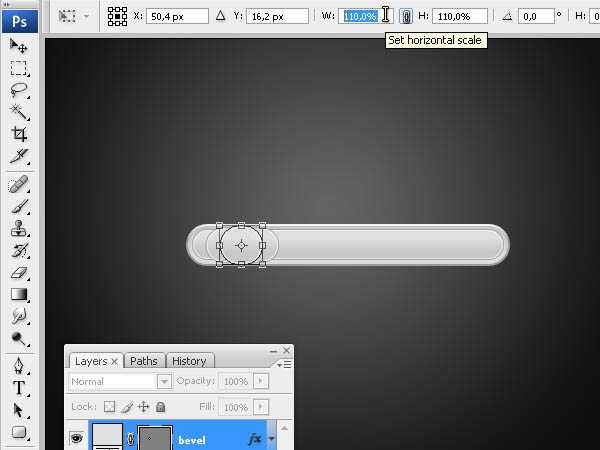
14、像下面这样在步骤13中创建的形状中应用软3像素面具。
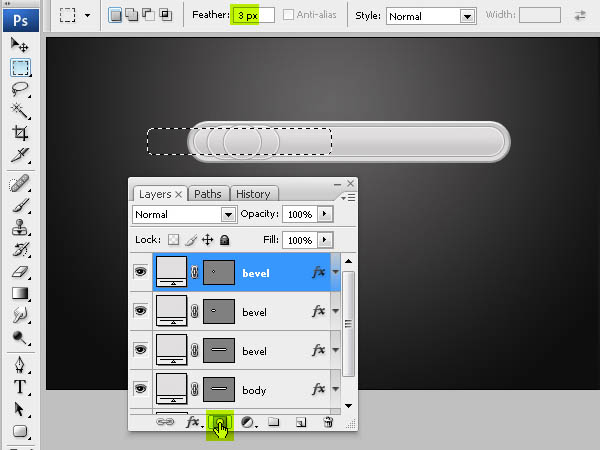
15、为了使面具隐藏对象和它的图层样式,在图层样式窗口单击选项“图层蒙版隐藏效果”。如果我们不选择此选项,这个面具只能隐藏形状,但是会把效果显示出来,而我们就是想要把它隐藏。
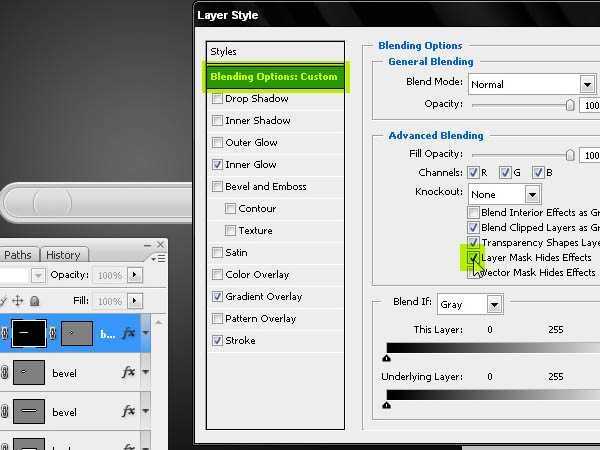
16、相同的面具也将用于其他斜面,我们可以从之前的图层屏蔽掉。用鼠标右键点击图层里面的遮罩层的图标,选择“从选择减去层面膜”。这将创建一个和以前相同的选择。
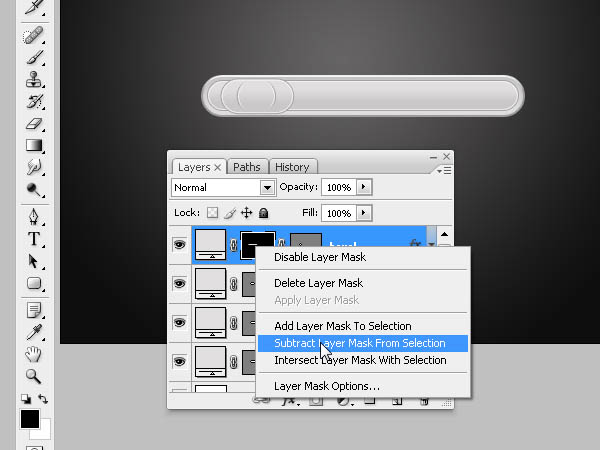
17、在这一步,我们将重复选择转换图层的步骤。
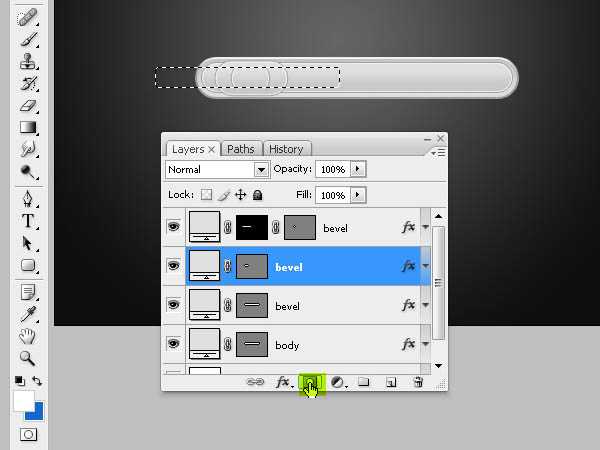
18、我们已经有了设置主按钮的斜面。现在我们需要给播放器创建一个显示器:黑色亚克力屏幕,在那里可以显示歌曲名字和播放时间。
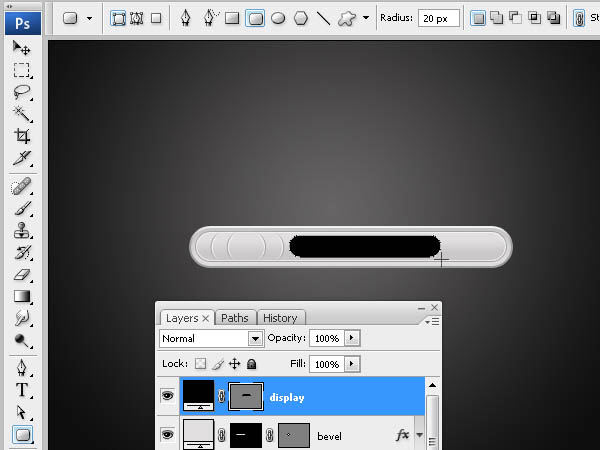
19、首先,我们使用阴影来创建一个光从上面射向底部的斜面。使用图片显示配置的风格,可以使图片显得锐利和清晰,而不是黑暗和模糊。
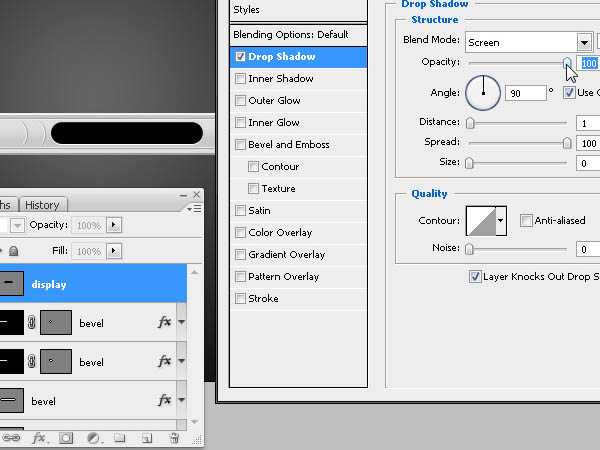
20、现在,我们需要建立一个径向渐变。把黑色和白色两种颜色尽量靠近中心附近,那样没有这么多两色的柔软性。黑色占49%,白色占50%。
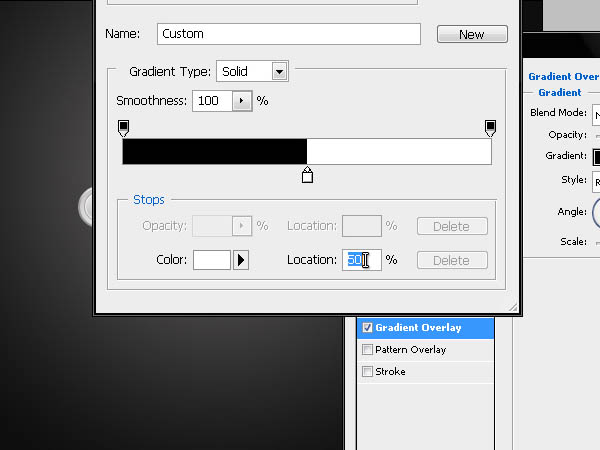
21、取消点选该选项与层对齐。如果我们不这样做,梯度将只能从该对象的中心到边缘,我们希望梯度更大和更广泛。
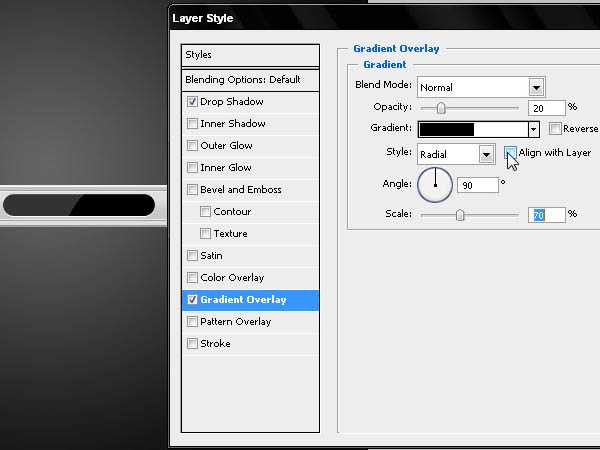
22、他出示您的镜面效果,使用两个类似于我们创建按钮那一步的斜面来做一个形状。使用一个一致行程内的黑色1像素中风。使用内部发光,2像素的大小设置为屏幕上的混合模式。
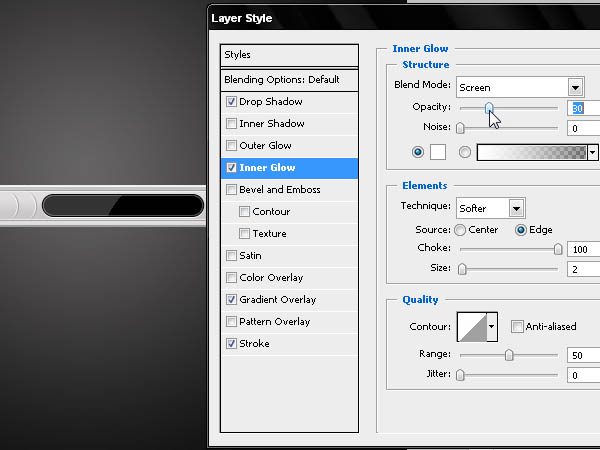
23、现在我们已经完成了我们的MP3播放器的前面。现在我们需要添加一些显示按钮和文本的图标。

24、现在,让我们在显示屏上模拟显示滚动文本。使用像素化的字体,我们需要添加将播放的翻译名称和歌曲名称。你可以使用这个免费的字体。记得把走样移出菜单上的文字工具窗口,以保持文本尖锐。
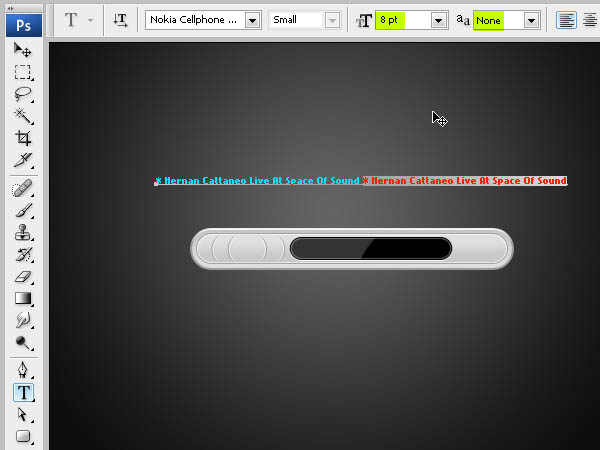
上一页12 下一页 阅读全文

1、第一步是我们创建一个黑色径向渐变的背景。在任何颜色的油漆层,添加一个如下所示的渐变图层样式。
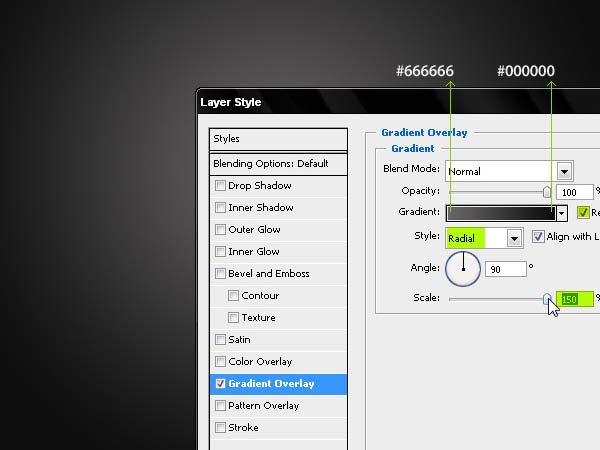
2、用圆角矩形工具(设置一个半径为20像素)创建一个该设备的主要元素,表现设备的形状图层(点击菜单上的第一选择)。
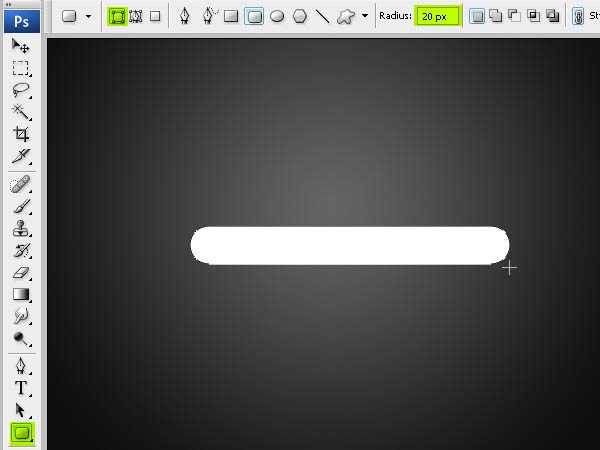
3、双击该图层上的向量,颜色编辑器将打开。我们可以选择一个#E1E0E0的浅灰色的颜色,进而可以增加表面的发光程度。
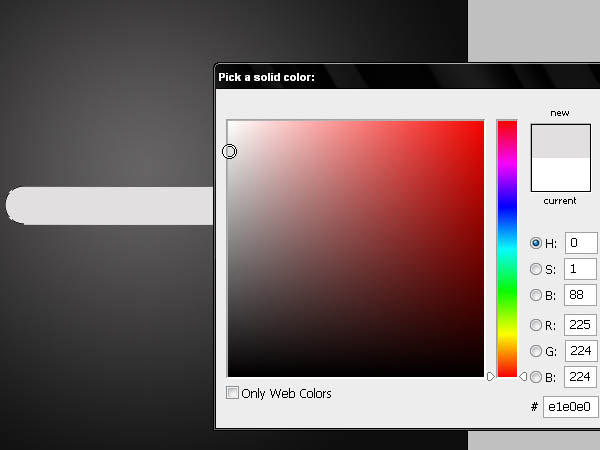
4、现在我们要创建一个该设备周边的一个斜面。在此之前,我们需要用PS标尺创建一个参考标准。点击这两个统治者收敛角,通过拖动鼠标,我们在放置光标的位置放置光标,这将使我们能够创造一个外围设备周围等距离斜面。
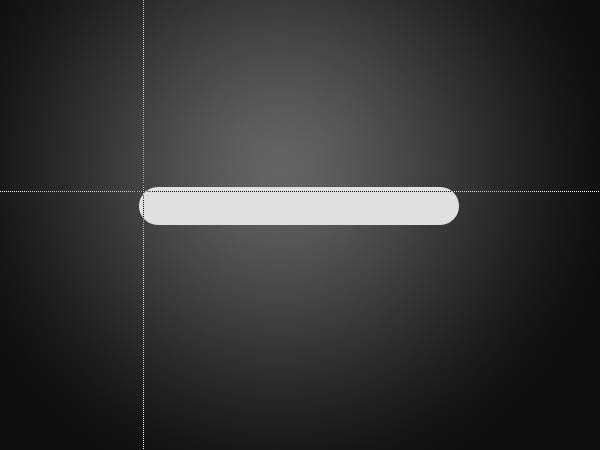
5、我们把这个图层的不透明度调为0,因为我们只是想看到一个表面上2像素的斜面。
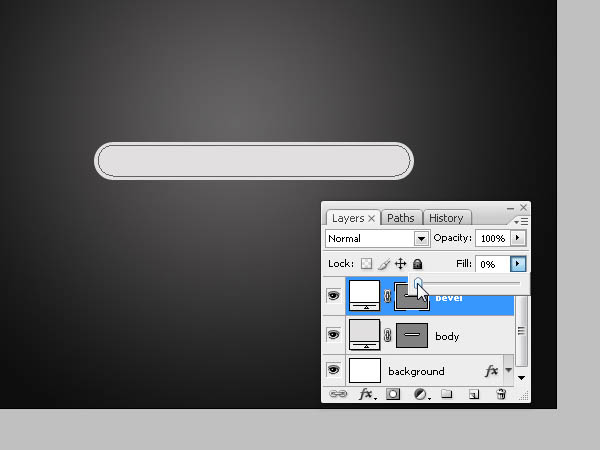
6、套用一个1像素的描边,在设备的内部位置要使用比设备前面更暗的颜色。在这一步,我们要创建一个代表行之间的形状和播放器的前联合差距的线。
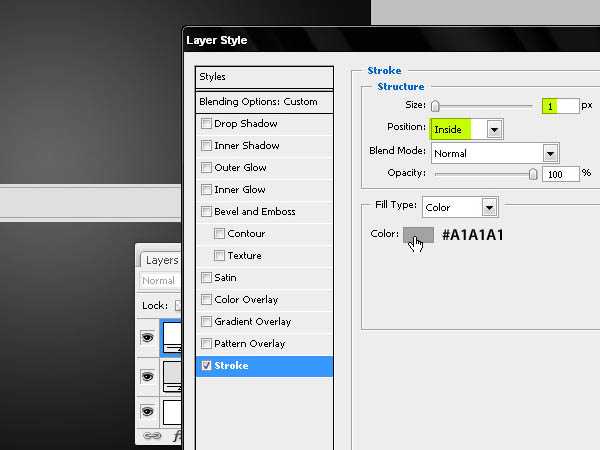
7、设置2像素值以下的内发光。
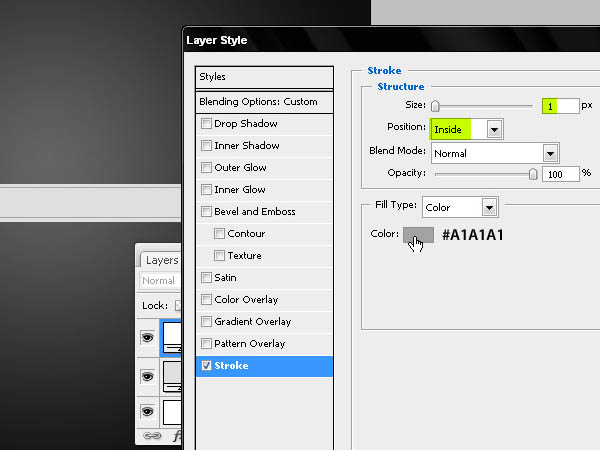
8、给设备的前部添加软梯度,让设备更有凸出感。
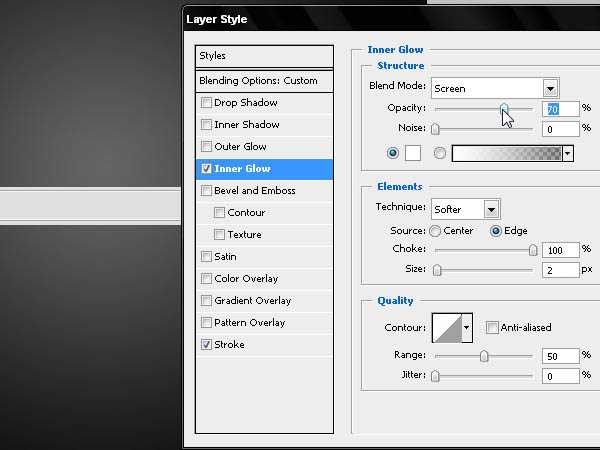
9、现在,我们将突出这个MP3的优势。要做到这一点,需要添加一条有挤压感有三维效果的线。然后在MP3的外表面添加2像素灰度中风效果。
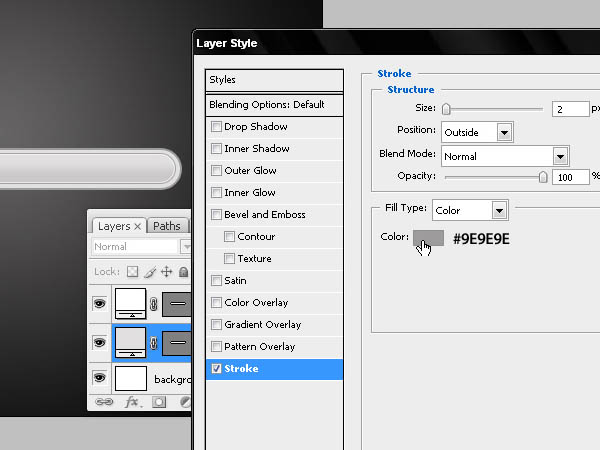
10、利用锥与浮雕风格,我们在这条线的上部区域添加光效果。现在物品看上去像是从上面打光,下面变得更暗的挤压效果。
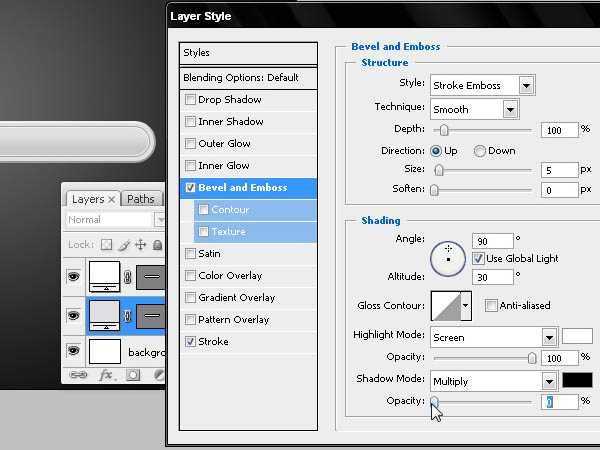
11、现在在这个图层上添加柔柔的,轻轻的内阴影效果,让播放器的前面更显突出。
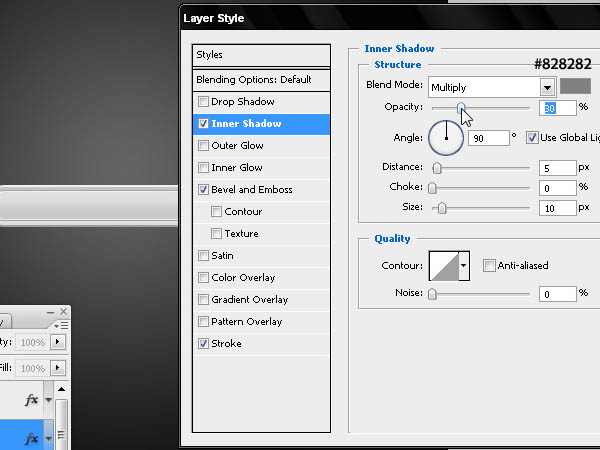
12、通过复制和编辑前面的斜面层,我们创造更多的代表不同的控制按钮的斜面。
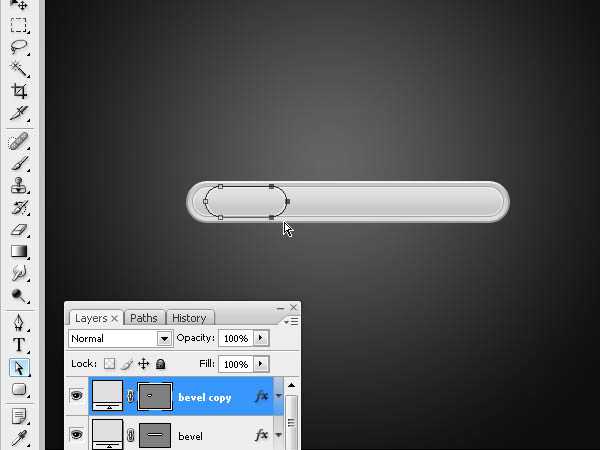
13、现在通过编辑形状层来创建播放器的主播放/暂停按钮。重复第一个斜面,在边界以内画一个圆形物体。然后放大10%的水平,因为我们只需要那些斜面。
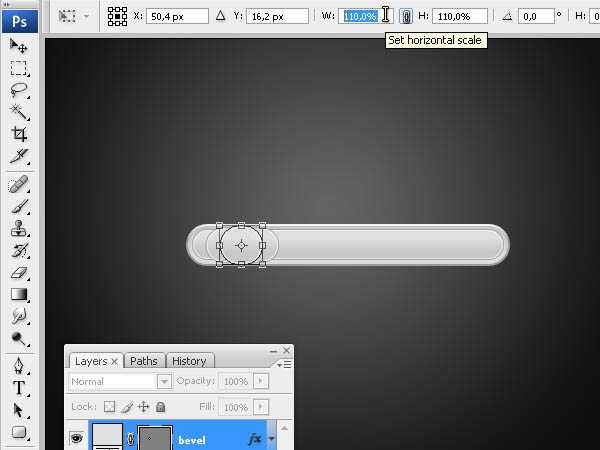
14、像下面这样在步骤13中创建的形状中应用软3像素面具。
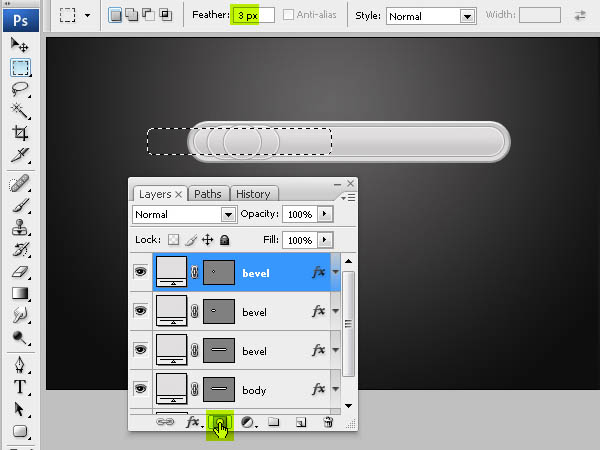
15、为了使面具隐藏对象和它的图层样式,在图层样式窗口单击选项“图层蒙版隐藏效果”。如果我们不选择此选项,这个面具只能隐藏形状,但是会把效果显示出来,而我们就是想要把它隐藏。
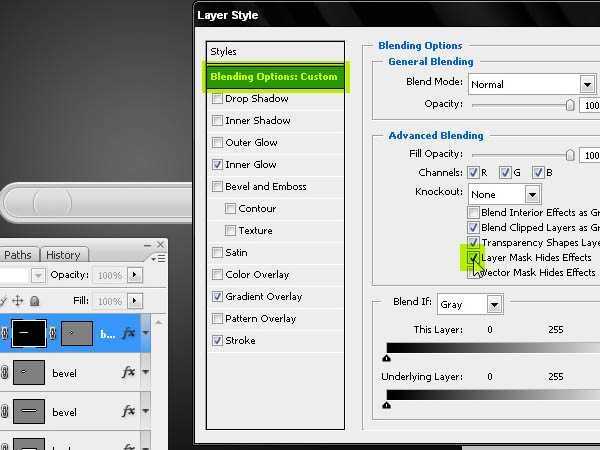
16、相同的面具也将用于其他斜面,我们可以从之前的图层屏蔽掉。用鼠标右键点击图层里面的遮罩层的图标,选择“从选择减去层面膜”。这将创建一个和以前相同的选择。
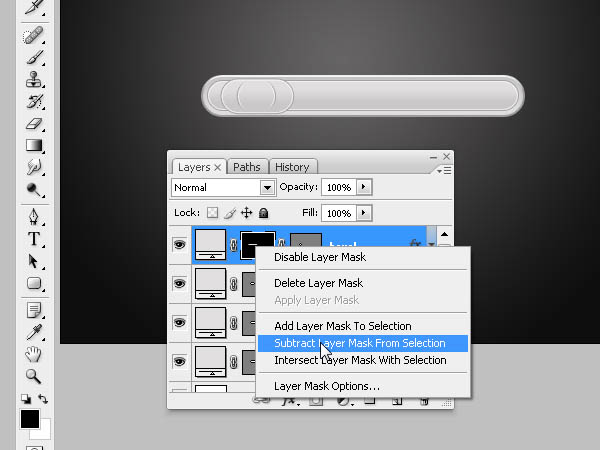
17、在这一步,我们将重复选择转换图层的步骤。
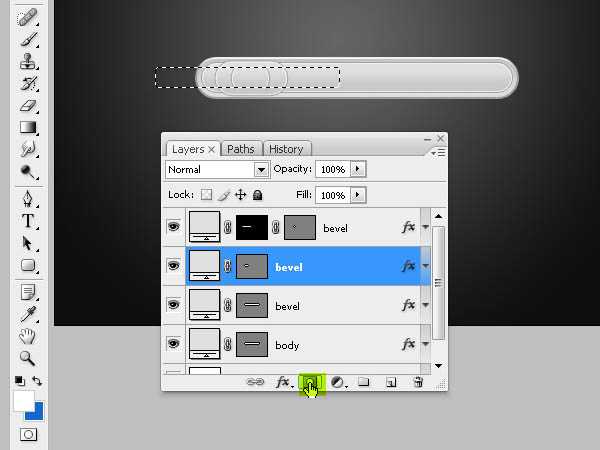
18、我们已经有了设置主按钮的斜面。现在我们需要给播放器创建一个显示器:黑色亚克力屏幕,在那里可以显示歌曲名字和播放时间。
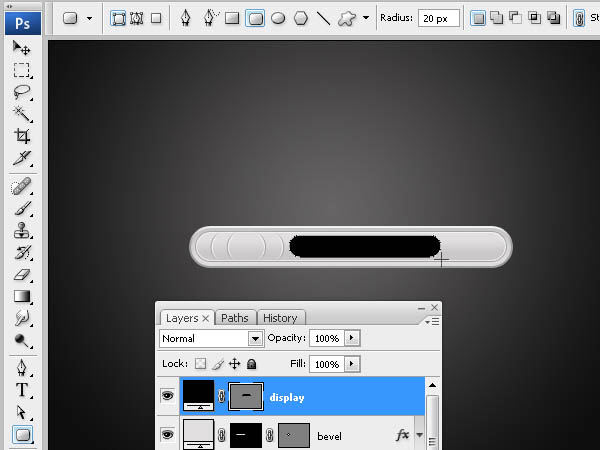
19、首先,我们使用阴影来创建一个光从上面射向底部的斜面。使用图片显示配置的风格,可以使图片显得锐利和清晰,而不是黑暗和模糊。
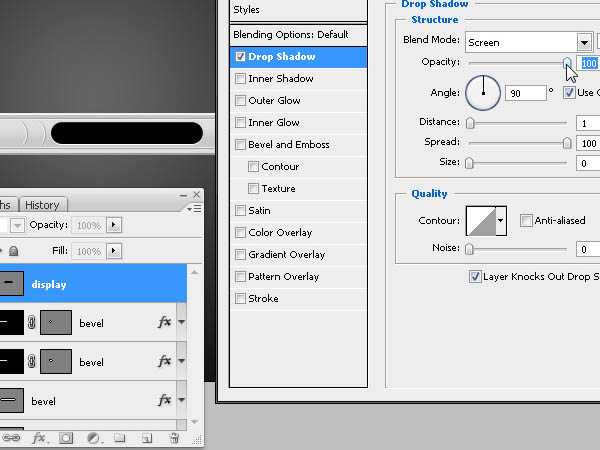
20、现在,我们需要建立一个径向渐变。把黑色和白色两种颜色尽量靠近中心附近,那样没有这么多两色的柔软性。黑色占49%,白色占50%。
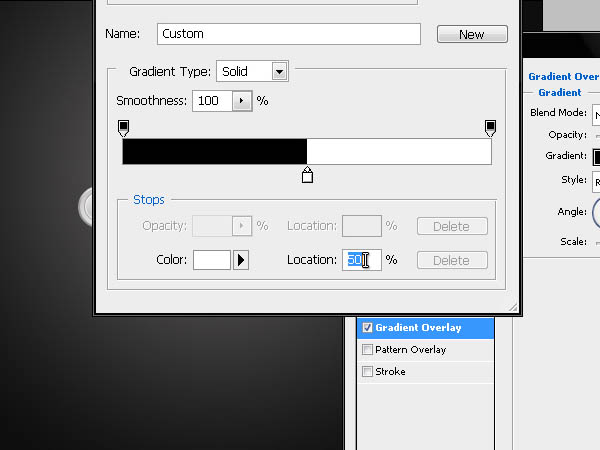
21、取消点选该选项与层对齐。如果我们不这样做,梯度将只能从该对象的中心到边缘,我们希望梯度更大和更广泛。
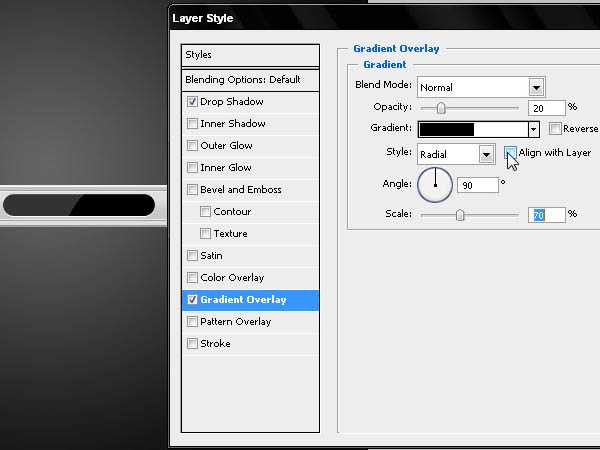
22、他出示您的镜面效果,使用两个类似于我们创建按钮那一步的斜面来做一个形状。使用一个一致行程内的黑色1像素中风。使用内部发光,2像素的大小设置为屏幕上的混合模式。
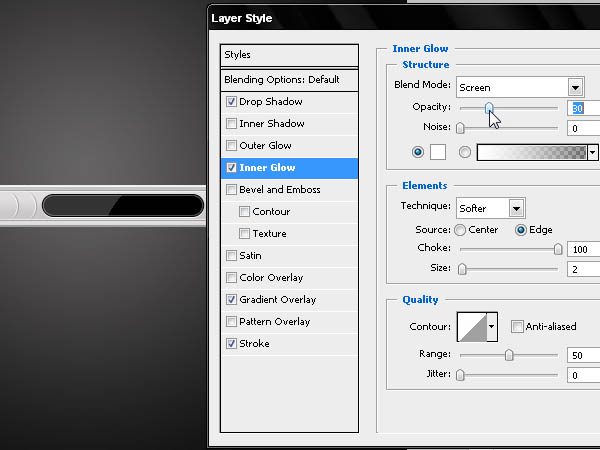
23、现在我们已经完成了我们的MP3播放器的前面。现在我们需要添加一些显示按钮和文本的图标。

24、现在,让我们在显示屏上模拟显示滚动文本。使用像素化的字体,我们需要添加将播放的翻译名称和歌曲名称。你可以使用这个免费的字体。记得把走样移出菜单上的文字工具窗口,以保持文本尖锐。
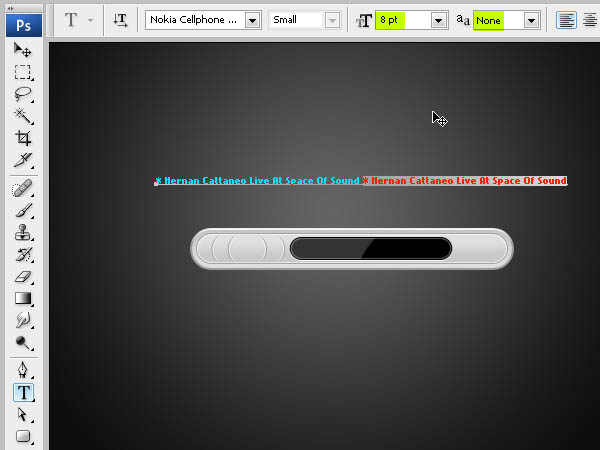
上一页12 下一页 阅读全文
标签:
网页格式,音乐,播放器
帝王谷资源网 Design By www.wdxyy.com
广告合作:本站广告合作请联系QQ:858582 申请时备注:广告合作(否则不回)
免责声明:本站文章均来自网站采集或用户投稿,网站不提供任何软件下载或自行开发的软件! 如有用户或公司发现本站内容信息存在侵权行为,请邮件告知! 858582#qq.com
免责声明:本站文章均来自网站采集或用户投稿,网站不提供任何软件下载或自行开发的软件! 如有用户或公司发现本站内容信息存在侵权行为,请邮件告知! 858582#qq.com
帝王谷资源网 Design By www.wdxyy.com
暂无评论...
《魔兽世界》大逃杀!60人新游玩模式《强袭风暴》3月21日上线
暴雪近日发布了《魔兽世界》10.2.6 更新内容,新游玩模式《强袭风暴》即将于3月21 日在亚服上线,届时玩家将前往阿拉希高地展开一场 60 人大逃杀对战。
艾泽拉斯的冒险者已经征服了艾泽拉斯的大地及遥远的彼岸。他们在对抗世界上最致命的敌人时展现出过人的手腕,并且成功阻止终结宇宙等级的威胁。当他们在为即将于《魔兽世界》资料片《地心之战》中来袭的萨拉塔斯势力做战斗准备时,他们还需要在熟悉的阿拉希高地面对一个全新的敌人──那就是彼此。在《巨龙崛起》10.2.6 更新的《强袭风暴》中,玩家将会进入一个全新的海盗主题大逃杀式限时活动,其中包含极高的风险和史诗级的奖励。
《强袭风暴》不是普通的战场,作为一个独立于主游戏之外的活动,玩家可以用大逃杀的风格来体验《魔兽世界》,不分职业、不分装备(除了你在赛局中捡到的),光是技巧和战略的强弱之分就能决定出谁才是能坚持到最后的赢家。本次活动将会开放单人和双人模式,玩家在加入海盗主题的预赛大厅区域前,可以从强袭风暴角色画面新增好友。游玩游戏将可以累计名望轨迹,《巨龙崛起》和《魔兽世界:巫妖王之怒 经典版》的玩家都可以获得奖励。
更新日志
2025年02月23日
2025年02月23日
- 小骆驼-《草原狼2(蓝光CD)》[原抓WAV+CUE]
- 群星《欢迎来到我身边 电影原声专辑》[320K/MP3][105.02MB]
- 群星《欢迎来到我身边 电影原声专辑》[FLAC/分轨][480.9MB]
- 雷婷《梦里蓝天HQⅡ》 2023头版限量编号低速原抓[WAV+CUE][463M]
- 群星《2024好听新歌42》AI调整音效【WAV分轨】
- 王思雨-《思念陪着鸿雁飞》WAV
- 王思雨《喜马拉雅HQ》头版限量编号[WAV+CUE]
- 李健《无时无刻》[WAV+CUE][590M]
- 陈奕迅《酝酿》[WAV分轨][502M]
- 卓依婷《化蝶》2CD[WAV+CUE][1.1G]
- 群星《吉他王(黑胶CD)》[WAV+CUE]
- 齐秦《穿乐(穿越)》[WAV+CUE]
- 发烧珍品《数位CD音响测试-动向效果(九)》【WAV+CUE】
- 邝美云《邝美云精装歌集》[DSF][1.6G]
- 吕方《爱一回伤一回》[WAV+CUE][454M]
